Kako otvoriti aplikaciju na OS X s kombinacijom vrućih tipki

OS X izgleda kao da ima tipkovnički prečac za gotovo sve, a možete promijeniti većinu njih ako ne odgovaraju vašem ukusu. Međutim, ako želite pokrenuti aplikaciju pomoću tipkovnice, morate koristiti dodatni softver.
Quicksilver se dugo smatrao održivom alternativom Spotlight, ali može učiniti i mnogo više od toga. Naplaćeno kao aplikacija za produktivnost, Quicksilver vam može omogućiti pregledavanje Mac računala s ključnim riječima, upravljanje sadržajem, pristup dokumentima, glazbom, pa čak i pokretanje aplikacija izravno s tipkovnice.
Da biste to učinili, morate stvoriti ono što Quicksilver naziva okidačima, a kao što ste možda pretpostavili "pokrenuti" aplikaciju za otvaranje s nekoliko pritisaka na tipke.
To je vrlo korisno ako imate rutinu aplikacije za koju govorite, kroz koju prolazite svako jutro na poslu, ili koristite ozloglašeni otpad baterije na Macu kao što je Chrome. Jednostavno je zatvoriti Chrome kad god završite pomoću naredbe "Command + Q", a zatim je možete ponovo otvoriti kasnije pomoću vlastitog obarača tipke.
Stvaranje pokretača aplikacija s Quicksilver-om
Ako još niste instalirali Quicksilver, zatim prelistajte stranicu za preuzimanje i instalirajte verziju koja odgovara vašem OS X izdanju.

Kada se Quicksilver instalira, on će nadjačati uobičajeni prečac tipkovnice "Command + Space" koji otvara Spotlight, ili ga možete pokrenuti i iz prečaca Dock ili iz mape Applications..
Kada je aplikacija Quicksilver otvorena, kliknite ikonu zupčanika u gornjem desnom kutu i kliknite "Triggers" iz padajućeg izbornika.
 Svaka stavka ima tipkovnički prečac, što znači da možete brzo pokretati.
Svaka stavka ima tipkovnički prečac, što znači da možete brzo pokretati. Na ploči Pokretači kliknite "+" na dnu, kao što je prikazano na slici ispod.

Svaki radni dan, imamo nekoliko aplikacija koje uvijek otvorimo prvi uključujući Chrome, Parallels, Skitch i naš omiljeni komunikacijski klijent, Slack. Pokazat ćemo vam kako stvoriti brzu tipku za otvaranje Slack.
Najprije u oknu "Odaberi stavku" upišite slovo ili nekoliko slova naziva aplikacije i vidjet ćete izbor rezultata za odabir.
Na sljedećoj snimci zaslona, Slack je odabran i ostavit ćemo "Akciju" kao "Otvoreno" jer to želimo da aplikacija napravi.

S odabranom aplikacijom sada trebate dodati okidač. Kliknite područje na slici ispod kako biste otvorili dijaloški okvir prečaca.

Postoje brojne opcije koje možete konfigurirati, primjerice, morate li ponoviti ili zadržati kombinaciju tipkovnice. Jednostavno ćemo kliknuti na "Uredi" i upisati "Command + Shift + S".
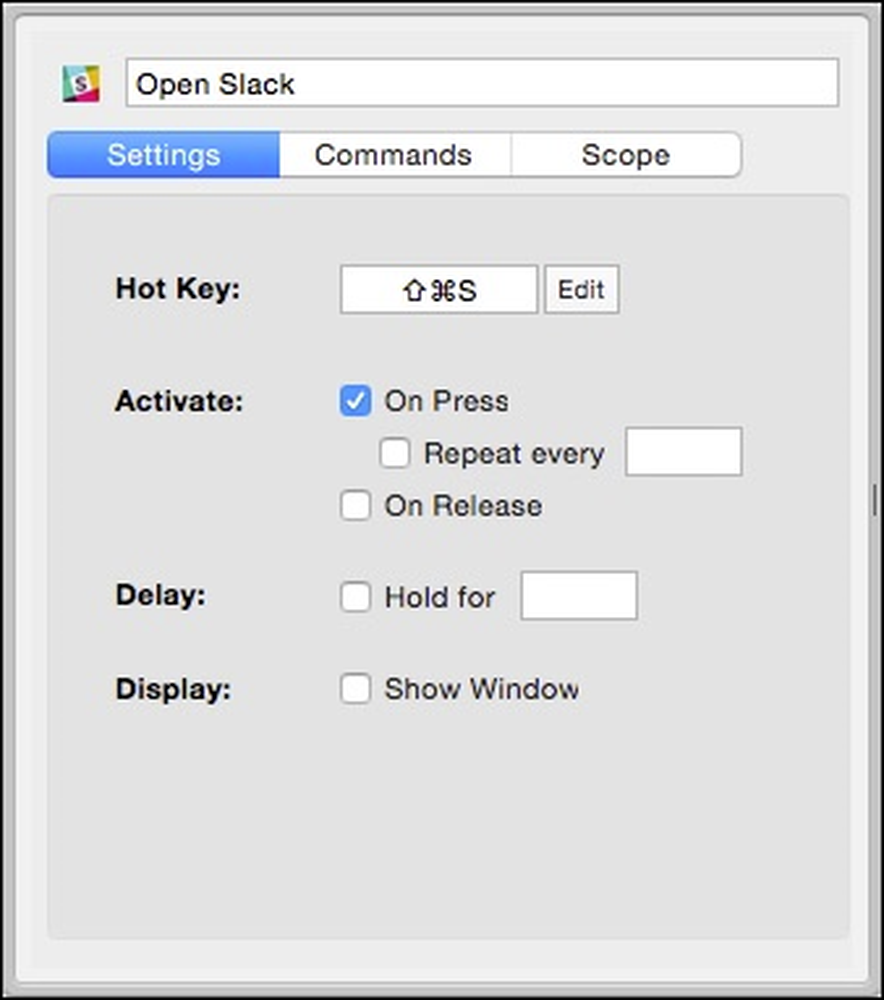 Ako vam se ne sviđa vaš prečac ili je u sukobu s drugim, samo kliknite gumb "Uredi" da biste ga promijenili.
Ako vam se ne sviđa vaš prečac ili je u sukobu s drugim, samo kliknite gumb "Uredi" da biste ga promijenili. Nakon toga možete proći kroz postupak i ponoviti taj postupak za svaku aplikaciju koju želite dodijeliti okidaču s brzom tipkom, ali svakako provjerite svaku kombinaciju zbog sukoba i imajte na umu da ćete kasnije možda naići na probleme.
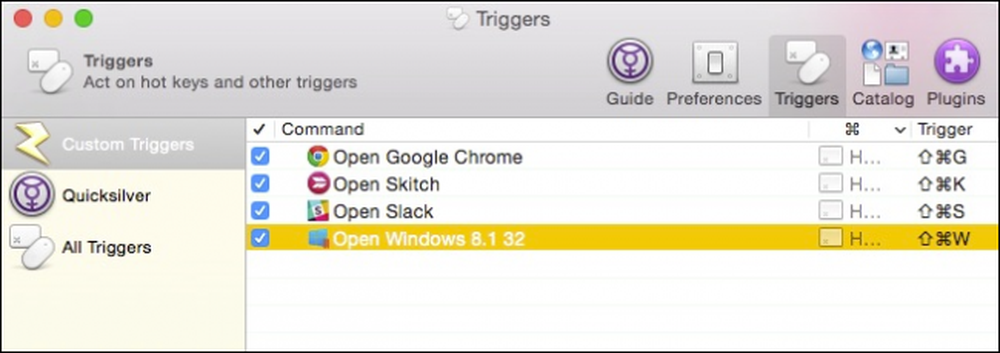 Imajte na umu sukobe. Na primjer, u ovom slučaju, "Command + Shift + W" zapravo je u sukobu s Skitch prečicom, pa ćemo morati promijeniti naš okidač za Windows 8.1.
Imajte na umu sukobe. Na primjer, u ovom slučaju, "Command + Shift + W" zapravo je u sukobu s Skitch prečicom, pa ćemo morati promijeniti naš okidač za Windows 8.1. Ako ikada trebate promijeniti ili podesiti okidač, možete ga jednostavno kliknuti u oknu "Custom Triggers" i to učiniti. Sada, kad god Quicksilver radi u pozadini, on bi trebao presresti vruće tipke i pokrenuti odgovarajuću aplikaciju.
Ako ne želite koristiti Quicksilver, možete isprobati i Alfred, sličnu aplikaciju za produktivnost za Mac OS X. Alfred je prikupio mnoge povoljne recenzije, ali kako bi raspakirao svoj puni potencijal, morate kupiti zasebni paket napajanja. Suprotno tome, Quicksilver je potpuno besplatan.
Nadamo se da vam je ovaj članak bio koristan, a sada možete brzo otvoriti svoje omiljene aplikacije sa samo nekoliko dodira tipkovnice. Ako imate bilo kakve komentare ili pitanja koja biste željeli doprinijeti, ostavite povratne informacije u našem forumu za raspravu.




